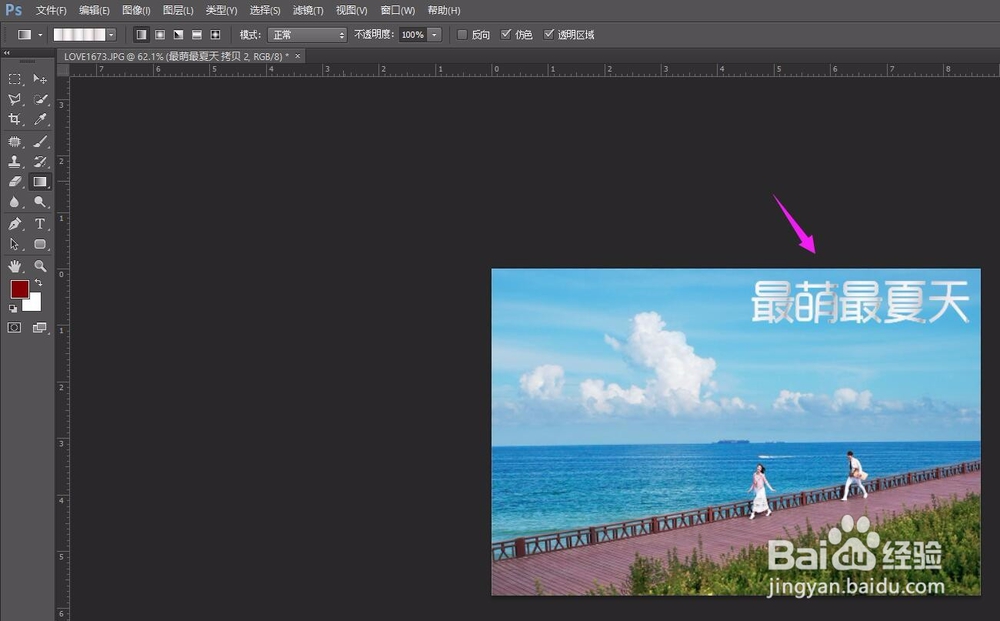1、怎么用PS制作好看的渐变字体,小编先把PS打开,导入随意一张图片作为背景,如图。
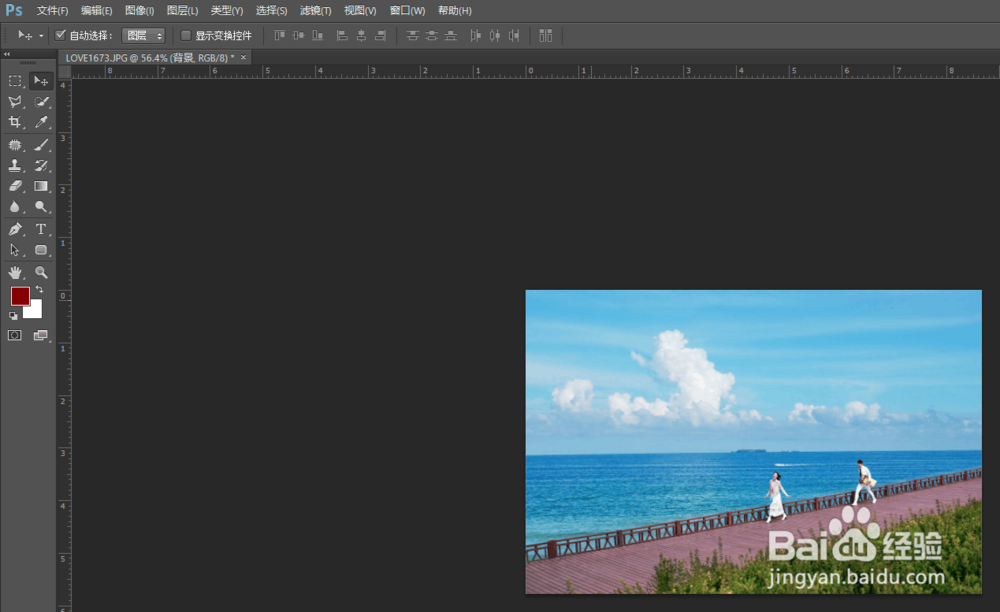
2、好看的渐变字体制作,我们先选择文字工具,如图。

3、小编接着输入文字【最萌最夏天】作为演示文字,如图。

4、我们复制一层文字图层,复制方法:将图层往下方拖动即可,单击复制图层,接着将文字栅格化下,如图。
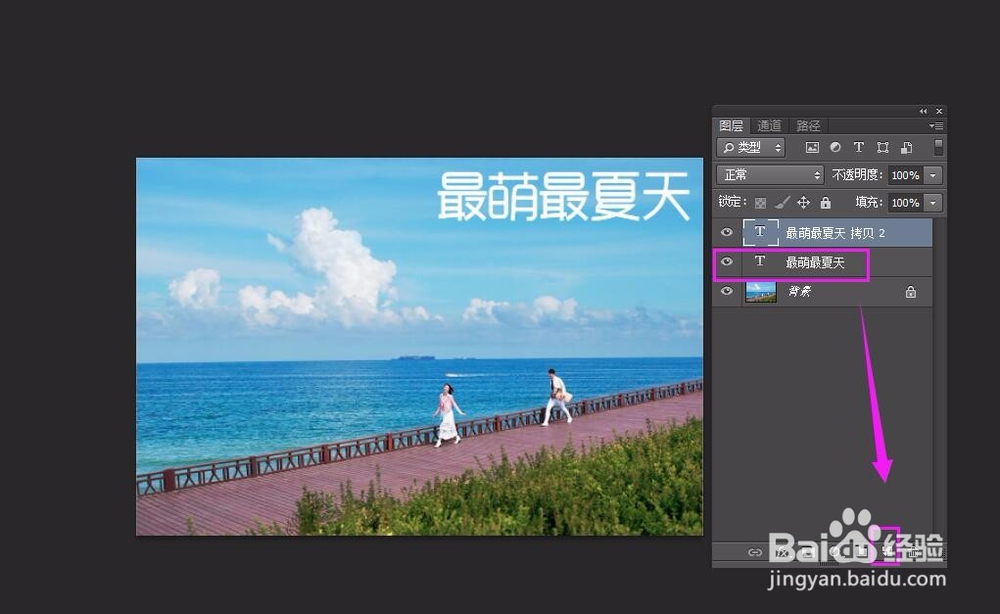
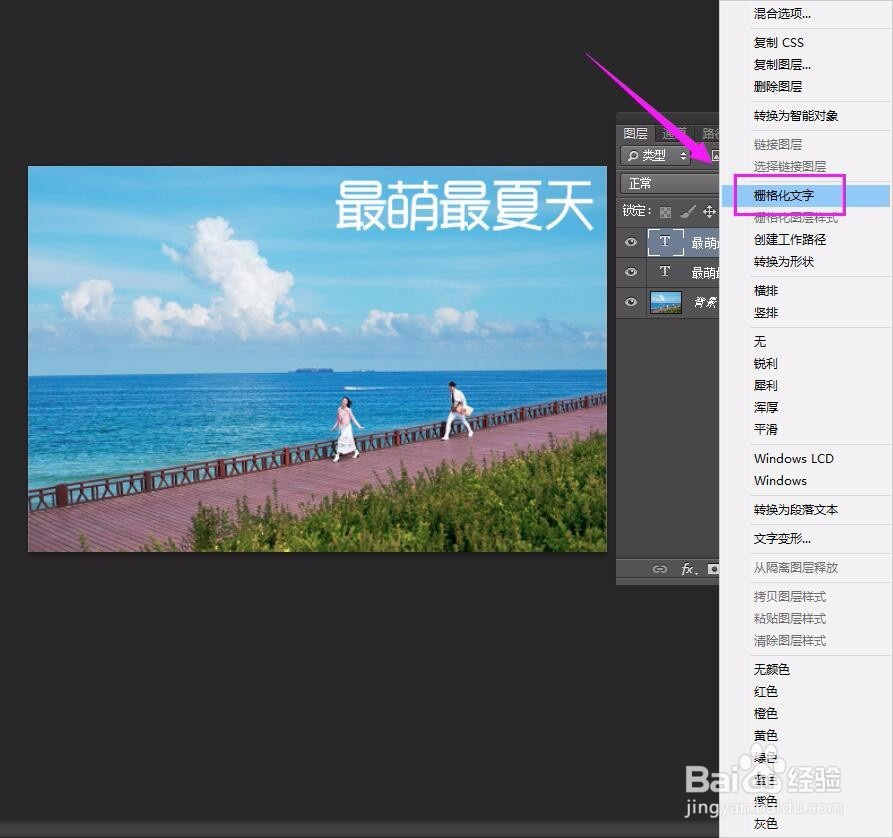
5、我们接着按Ctrl+单击栅格化图层下,全选图层,如图。

6、选择渐变工具,设置渐变颜色,在文字栅格化图层上从左上角往右小角拉,如图。
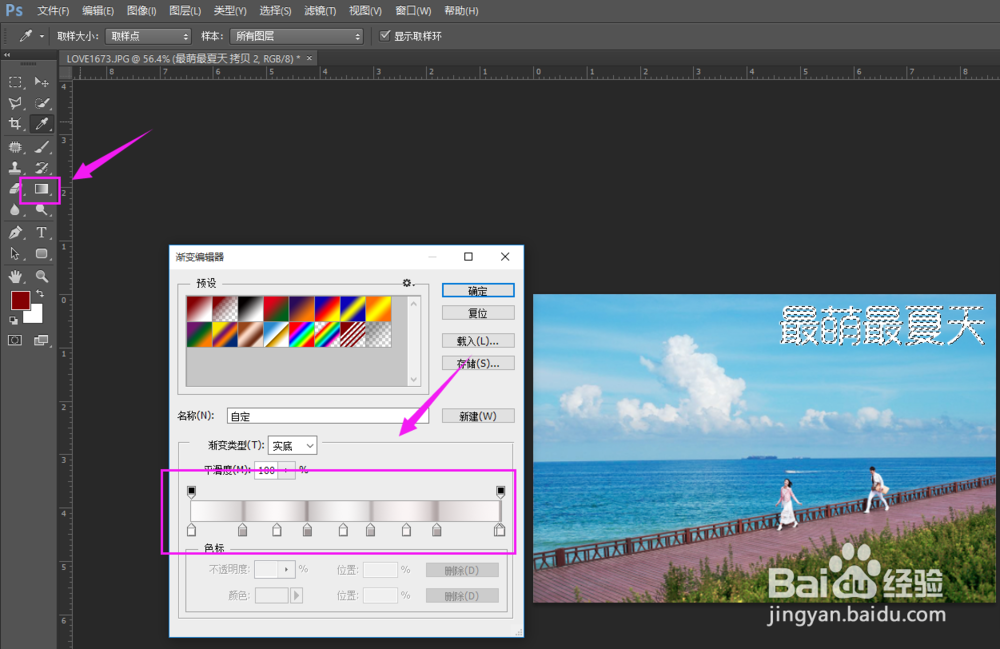
7、最后我们按Ctrl+D取消选区,我们接着按下Ctrl+T变形,缩小下,如图,就制作完成了。